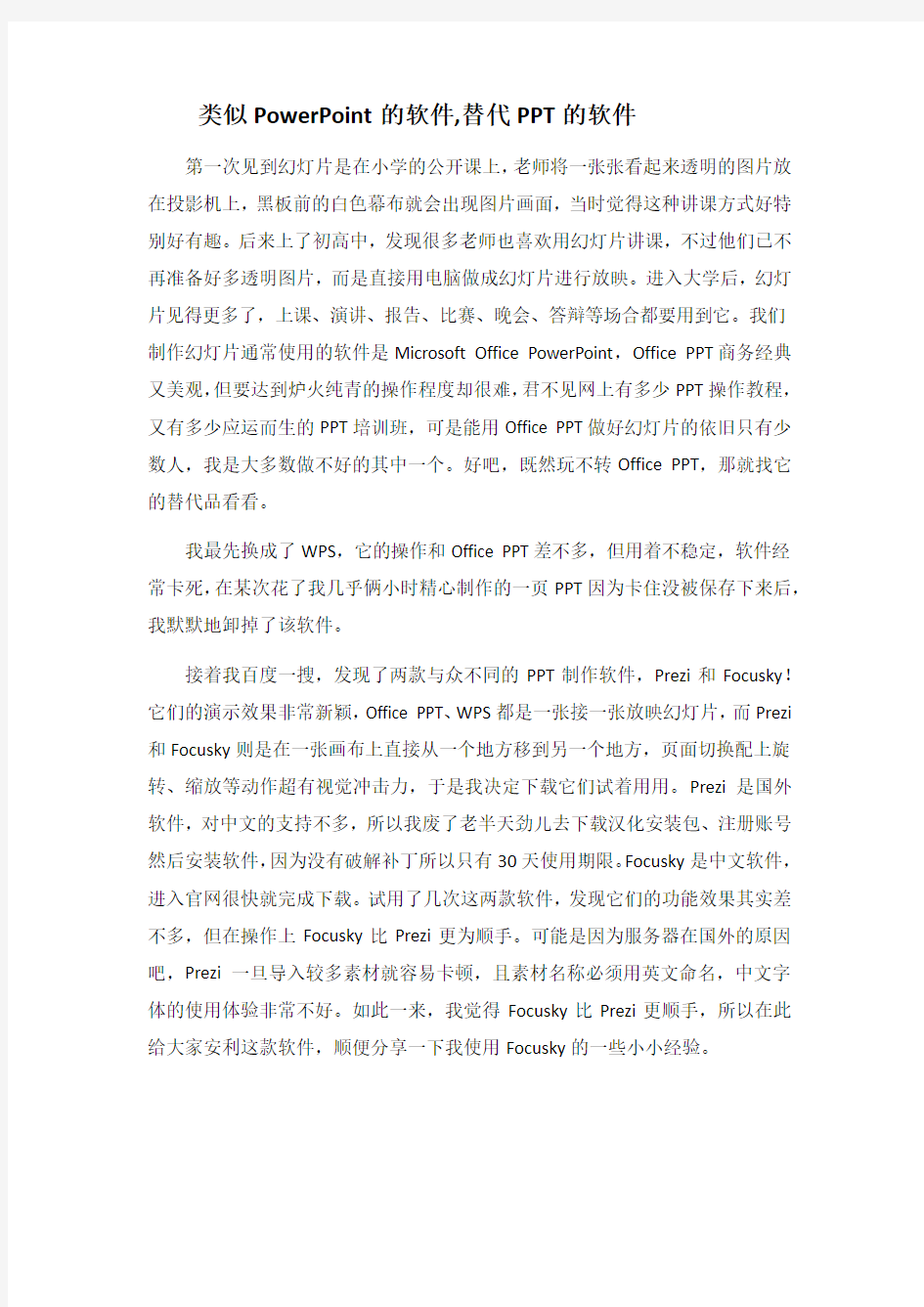
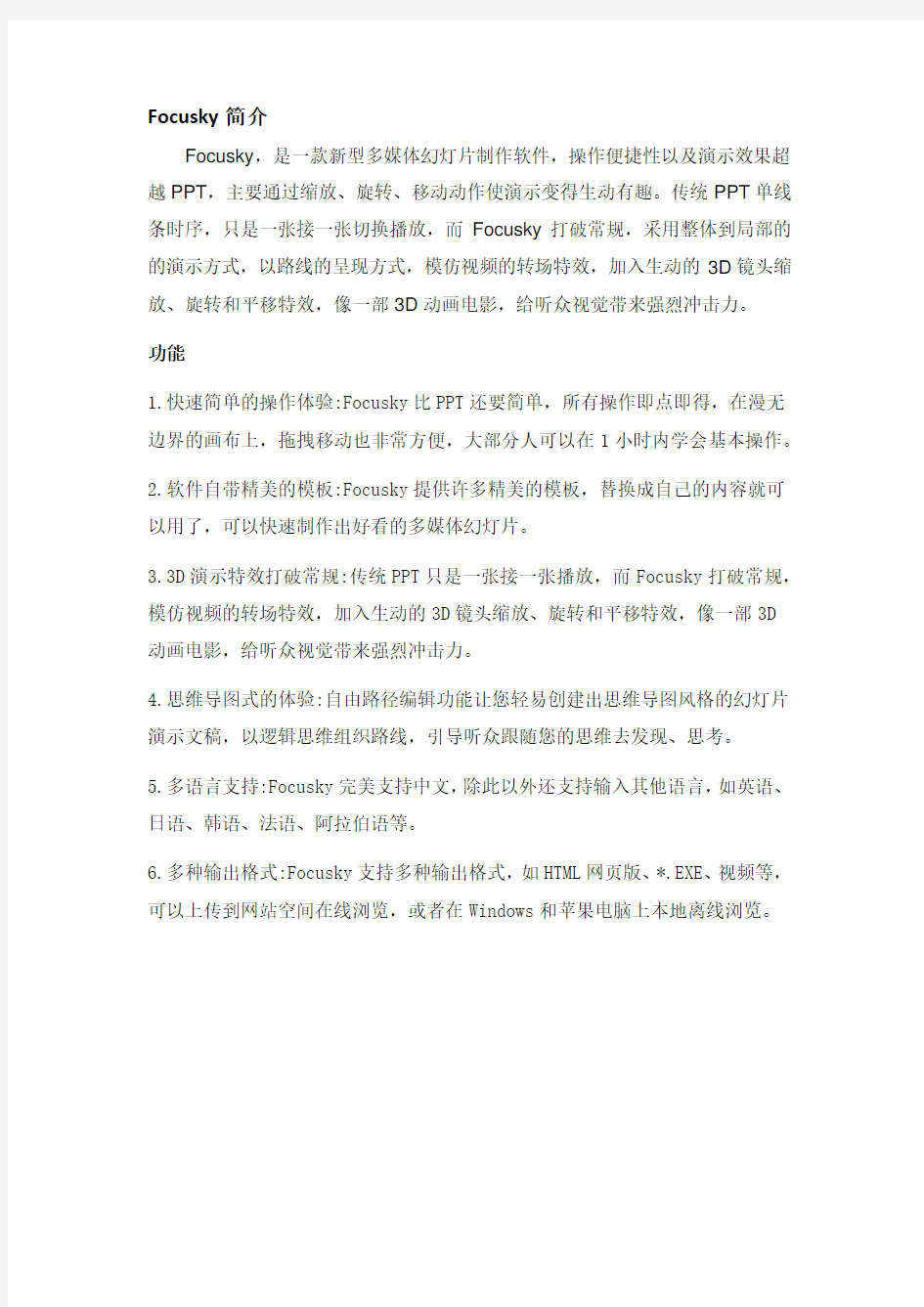
类似PowerPoint的软件,替代PPT的软件
第一次见到幻灯片是在小学的公开课上,老师将一张张看起来透明的图片放在投影机上,黑板前的白色幕布就会出现图片画面,当时觉得这种讲课方式好特别好有趣。后来上了初高中,发现很多老师也喜欢用幻灯片讲课,不过他们已不再准备好多透明图片,而是直接用电脑做成幻灯片进行放映。进入大学后,幻灯片见得更多了,上课、演讲、报告、比赛、晚会、答辩等场合都要用到它。我们制作幻灯片通常使用的软件是Microsoft Office PowerPoint,Office PPT商务经典又美观,但要达到炉火纯青的操作程度却很难,君不见网上有多少PPT操作教程,又有多少应运而生的PPT培训班,可是能用Office PPT做好幻灯片的依旧只有少数人,我是大多数做不好的其中一个。好吧,既然玩不转Office PPT,那就找它的替代品看看。
我最先换成了WPS,它的操作和Office PPT差不多,但用着不稳定,软件经常卡死,在某次花了我几乎俩小时精心制作的一页PPT因为卡住没被保存下来后,我默默地卸掉了该软件。
接着我百度一搜,发现了两款与众不同的PPT制作软件,Prezi和Focusky!它们的演示效果非常新颖,Office PPT、WPS都是一张接一张放映幻灯片,而Prezi 和Focusky则是在一张画布上直接从一个地方移到另一个地方,页面切换配上旋转、缩放等动作超有视觉冲击力,于是我决定下载它们试着用用。Prezi是国外软件,对中文的支持不多,所以我废了老半天劲儿去下载汉化安装包、注册账号然后安装软件,因为没有破解补丁所以只有30天使用期限。Focusky是中文软件,进入官网很快就完成下载。试用了几次这两款软件,发现它们的功能效果其实差不多,但在操作上Focusky比Prezi更为顺手。可能是因为服务器在国外的原因吧,Prezi一旦导入较多素材就容易卡顿,且素材名称必须用英文命名,中文字体的使用体验非常不好。如此一来,我觉得Focusky比Prezi更顺手,所以在此给大家安利这款软件,顺便分享一下我使用Focusky的一些小小经验。
Focusky简介
Focusky,是一款新型多媒体幻灯片制作软件,操作便捷性以及演示效果超越PPT,主要通过缩放、旋转、移动动作使演示变得生动有趣。传统PPT单线条时序,只是一张接一张切换播放,而Focusky打破常规,采用整体到局部的的演示方式,以路线的呈现方式,模仿视频的转场特效,加入生动的3D镜头缩放、旋转和平移特效,像一部3D动画电影,给听众视觉带来强烈冲击力。
功能
1.快速简单的操作体验:Focusky比PPT还要简单,所有操作即点即得,在漫无边界的画布上,拖拽移动也非常方便,大部分人可以在1小时内学会基本操作。
2.软件自带精美的模板:Focusky提供许多精美的模板,替换成自己的内容就可以用了,可以快速制作出好看的多媒体幻灯片。
3.3D演示特效打破常规:传统PPT只是一张接一张播放,而Focusky打破常规,模仿视频的转场特效,加入生动的3D镜头缩放、旋转和平移特效,像一部3D
动画电影,给听众视觉带来强烈冲击力。
4.思维导图式的体验:自由路径编辑功能让您轻易创建出思维导图风格的幻灯片演示文稿,以逻辑思维组织路线,引导听众跟随您的思维去发现、思考。
5.多语言支持:Focusky完美支持中文,除此以外还支持输入其他语言,如英语、日语、韩语、法语、阿拉伯语等。
6.多种输出格式:Focusky支持多种输出格式,如HTML网页版、*.EXE、视频等,可以上传到网站空间在线浏览,或者在Windows和苹果电脑上本地离线浏览。
Focusky小白入门教程
第一步最简单,百度搜索“Focusky动画演示大师”,进入官网并下载安装软件。
第二步就是制作PPT,打开软件,首页有很多模板。直接套用模板然后替换内容是最快完成PPT的方式,但我们既然要学习,那还得从新建空白页面开始学起。点击创建“新建空白项目”,进入软件操作界面。
PPT制作就是在下面这个界面完成:菜单栏包括文件、编辑、帮助,主要用于保存、打开工程,以及导入导出背景、PPT、PDF等;路径编辑栏就是页面编辑的地方,在此可对页面进行相关操作;工具栏包括背景、动画、选项、预览、输出等;快捷工具栏用于插入图形、图片、音乐、视频等物体元素;中间那块有网格的白色区域就是画布。
介绍完毕,现在我们开始动手制作PPT吧。
1.插入物体
选择点击圆形,按住shift键在画布拉出一个正圆,设置其样式。然后插入一个文本,也对其做适当的纹理、字号等设置。这种操作很简单,大家一看就懂,故不做具体讲解。
2.添加路径
按住shift键选中正圆和文字,点击物体右边的“组合”然后将其“添加到路径”,
这就生成了一个页面。
3.继续添加路径及其内容
放大进入刚才的正圆,在里面插入图片。将图片设为不同的角度和大小,分别添加为三个路径。
缩小正圆,然后在空白处继续添加所需的内容。添加一个方括号帧,插入特殊符号和文本;再添加一个不可见帧并插入文字作为结尾。
4.添加背景和动画,这在工具栏里选择,在此就不添加了,反正它们的操作很简单,一点就会。
至此我们就大概做好了一个PPT,共有六页,点击“显示所有物体”可看到所有路径。
第三步就是预览工程。
这是首页。
这是放大进入到图片页面,即缩放切换,具体的图片展示就不截图了。
这是图片之间的旋转切换,截图看起来没啥感觉,但预览播放时的流畅自如真的很震撼。
这是缩小图片回到画布切换到下一个页面。
这是页面直接的移动切换,进入结尾。
这就是我们用Focusky轻松制作的PPT啦,看着虽不高大上但也不至于特别丑,关键是操作简单制作时间短,个人觉得比Office PPT等其他幻灯片制作软件更好用。3D无限缩放、旋转、移动的路径切换效果是一大亮点,大家可由此琢磨制
作出效果很酷炫的PPT哦。
第四步就是保存工程将其输出,输出格式有很多种,大家根据需要自行选择。
问题回答:
1.可以免费使用吗?
是的免费使用。自己动手注册下,就能用了,我自己都是用免费版的。PS:使用的时候可以先不用注册,如果需要输出是要注册的。
2.别人如果想看我制作的作品,是不是要在电脑安装个focusky软件才行?
不需要。你输出的时候,可以选择发布输出上传云分享,这样就直接传到focusky网站平台上去了,然后就能得到一个链接,你可以把链接分享给别人,只要有网络都可以打开,支持手机、平板、电脑在线浏览哦。
3.旋转切换看得人眼晕,也显得不正式,是不是不太适合商务演讲啊。
那不要做成旋转的不就可以了吗。减小路径之间的角度差,旋转幅度就会小一点。可以让它只平移、缩放这样就OK了。它只是一个工具,做成什么样取决于你。我觉得挺适合商务演讲的,相比powerpoint,Focusky更显得震撼。
4.我苹果电脑,这软件有Mac版吗?
有。
5.是否可以插入公式?
可以,在工具栏里选择“插入”里的“公式”就行,包括分数、根式、积分、函数、对数、上下标等。
6.画面显示比例怎么设置?
快捷工具栏->显示比例,可以设置4:3,16:9,16:10
第5章演示文稿软件PowerPoint 实验1 PowerPoint演示文稿的建立与编辑 一、实验目的 1.掌握演示文稿文件的建立、打开、保存与放映。 2.掌握幻灯片文本的输入与格式化。 3.掌握图片、图示、音频和视频的加入。 4.掌握超链接的设置。 二、实验内容 【练习1】演示文稿的建立、打开与保存。 ⑴启动演示文稿软件PowerPoint,系统自动创建空演示文稿。或者在PowerPoint软件已经启动的情况下,选择“文件”|“新建”命令,创建空演示文稿。也可以使用模板创建新演示文稿。 建立空演示文稿的第1张幻灯片为标题幻灯片。在标题占位符中填入“计算机基础”,设置为隶书、72号字;副标题占位符中填入“计算机信息工程学院”。 ⑵将新建的演示文稿保存为“学号姓名-1.ppt”后,关闭该演示文稿。 ⑶选择“文件”|“打开…”命令,在对话框中选择要打开的演示文稿“学号姓名-1”文件,单击“打开”命令按钮,打开演示文稿文件。 【练习2】演示文稿的编辑。 打开“学号姓名-1.ppt”文件,进行如下操作: ⑴通过“插入”|“新幻灯片”命令建立第2张幻灯片,采用“标题与文本”版式。在标题占位符中填入“你将了解到…”,在文本占位符中分段填入: ◆计算机发展简史 ◆计算机中数据的表示 ◆计算机系统组成 ⑵建立第3张幻灯片, 采用“只有标题”版式。在标题占位符中填入“计算机发展简史”。在标题占位符下插入一个水平文本框。在文本框中输入以下文本:按采用的电子器件来划分: ①第一代(1946~1958)电子管计算机 ②第二代(1959~1964)晶体管计算机 ③第三代(1965~1970)集成电路计算机 ④第四代(1971~现在)超大规模集成电路计算机 将文本框中的文本字体设置为宋体,28号;行距设为1.5倍。选定文本框,调整其大小与位置。 提示:选定文本框后,文本框四周会出现八个控制点。拖动文本框,或者使用方向键可以调整文本框的位置;拖动控制点可以调整文本框的大小。右键单击文本框, 在弹出的快捷菜单中选择“设置文本框格式”命令,可在打开的对话框中修改文 本框的格式设置。 ⑶选择“你将了解到…”幻灯片,选择“插入”|“图片”|“剪贴画”命令,插入一幅与计算机有关的剪贴画,选定插入的剪贴画调整改变其大小及位置。 选择“插入”|“影片和声音”|“剪辑管理器中的声音”命令,在“剪贴画”任务窗格
演示文稿软件PowerPoint 2010的应用测试卷(A卷) (本卷满分100分,考试时间为45分钟) 一、单项选择题(每题3分,共45分) 1.PowerPoint 2010是()。 A.文字处理软件 B.电子表格处理软件 C.演示文稿制作软件 D.数据库管理系统 2.在PowerPoint 2010中,可以对幻灯片内容进行编辑的视图是()。 A.幻灯片浏览 B.阅读 C.备注页 D.普通 3.在PowerPoint 2010中,幻灯片占位符的作用是()。 A.表示文本长度 B.为文本、图形预留位置 C.表示图形大小 D.限制插入对象的数量 4.以下()不是PowerPoint 2010提供的母版。 A.幻灯片母版 B.讲义母版 C.备注母版 D.大纲母版 5.在PowerPoint 2010中,设置幻灯片背景时,()可以自定义主题颜色。 A.设计→颜色→新建主题颜色 B.设计→背景样式→设计背景颜色 C.设计→背景样式→重置幻灯片背景 D.以上都不能 6.在PowerPoint 2010幻灯片内添加文本选择的命令按钮所在的选项卡是()。 A.幻灯片放映 B.开始 C.插入 D.设计
7.在PowerPoint 2010幻灯片内复制选定对象的方法是()。 A.直接拖动选定的对象到目标位置 B.按住Shift键并拖动选定的对象到目标位置 C.按住Ctrl键并拖动选定的对象到目标位置 D.按住Alt键并拖动选定的对象到目标位置 8.在PowerPoint 2010中,如果要从第3张幻灯片跳转到第10张幻灯片,应该使用“插入”选项卡的()按钮。 A.自定义动画 B.预设动画 C.幻灯片切换 D.超链接或动作设置 9.在幻灯片中插入声音元素,幻灯片播放时()。 A.用鼠标单击声音图标,才能开始播放 B.只能在有声音图标的幻灯片中播放,不能跨幻灯片连续播放 C.只能连续播放声音,中途不能停止 D.可能按需要灵活设置声音元素的播放 10.在PowerPoint 2010中,从当前选定的幻灯片开始播放应按()快捷键。 A.F6 B.Shift+F6 C.F5 D.Shift+F5 11.在保存演示文稿时不能使用的扩展名是()。 A.docx B.pptx C.potx D.ppsm 12.在PowerPoint 2010中,从头播放演示文稿时,若需要跳过第5-9张幻灯片,然后继续播放,应该()。 A.隐藏幻灯片 B.设置幻灯片版式
第7章演示文稿软件应用 课题名称:7.1 PowerPoint入门 教学目标: 1.基本知识 (1)了解PowerPoint演示文稿软件的功能、窗口界面,以及演示文稿的 组成。 (2)通过参与活动,了解并掌握多种方法创建演示文稿。 (3)掌握如何编辑、保存演示文稿。 (4)了解多种显示演示文稿的方式。 2.操作技能目标 (1)通过参与活动熟悉使用PowerPoint软件。 (2)具有根据实际需求选择恰当方法创建演示文稿能力。 (3)具有一定的编辑幻灯片操作能力。 (4)具有根据编辑需求选择合适显示视图进行演示文稿修改能力。 教学分析与准备: 1.教学重点 (1)演示文稿编辑区的组成(幻灯片窗格、备注窗格和大纲窗格),各窗 格的功能。 (2)编辑、保存演示文稿 2.教学难点 (1)创建演示文稿两种方法以及各自的特点。 (2)PowerPoint软件的三种视图,以及各视图下的幻灯片编辑操作。 3.教学策略 因为word、Excel和PowerPoint都是Microsoft office系列的软件,所以 他们的窗口界面、操作方式等都有着很多相同之处。地教学中要充分调 动学生已有的关于word和Excel的知识,培养学生知识迁移的能力,使 学生能触类旁通,掌握学习不同软件使用的能力,训练他们对PowerPoint 基本操作的迁移能力。这样使学生已有的旧知识和新知识相互联系,同 时也能调动学生的积极性。 4.课时安排 2课时(45分钟×2) 5.教学环境 多媒体教室 学习过程:
课堂小节: 通过本课的学习,我们对PowerPoint电子演示文稿软件的窗口界面、创 建、打开和保存制作的幻灯片,都有了一定的认识和了解。而PowerPoint 软件的强大功能,还没有被充分使用,这就需要同学们在课后多多实际 操作,通过使用软件本身的帮助系统来学习其他的功能。从而使大家对 PowerPoint软件的操作更加熟练。
课题名称:4.1 PowerPoint入门 教学目标: 1.基本知识 (1)了解PowerPoint演示文稿软件的功能、窗口界面,以及演示文稿的 组成。 (2)通过参与活动,了解并掌握多种方法创建演示文稿。 (3)掌握如何编辑、保存演示文稿。 (4)了解多种显示演示文稿的方式。 2.操作技能目标 (1)通过参与活动熟悉使用PowerPoint软件。 (2)具有根据实际需求选择恰当方法创建演示文稿能力。 (3)具有一定的编辑幻灯片操作能力。 (4)具有根据编辑需求选择合适显示视图进行演示文稿修改能力。 教学分析与准备: 1.教学重点 (1)演示文稿编辑区的组成(幻灯片窗格、备注窗格和大纲窗格),各 窗格的功能。 (2)编辑、保存演示文稿 2.教学难点 (1)创建演示文稿四种方法以及各自的特点。 (2)PowerPoint软件的四种视图,以及各视图下的幻灯片编辑操作。 3.教学策略 因为word、Excel和PowerPoint都是Microsoft office系列的软件,所以 他们的窗口界面、操作方式等都有着很多相同之处。地教学中要充分调 动学生已有的关于word和Excel的知识,培养学生知识迁移的能力, 使学生能触类旁通,掌握学习不同软件使用的能力。训练他们对 PowerPoint基本操作的迁移能力。这样使学生已有的旧知识和新知识相 互联系,同时也能调动学生的积极性。 4.课时安排 2课时(45分钟×2) 5.教学环境 多媒体教室 学习过程:
课堂小节: 通过本课的学习,我们对PowerPoint电子演示文稿软件的窗口界面、 创建、打开和保存制作的幻灯片,都有了一定的认识和了解。而 PowerPoint软件的强大功能,还没有被充分使用,这就需要同学们在课 后多多实际操作,通过使用软件本身的帮助系统来学习其他的功能。从 而使大家对PowerPoint软件的操作更加熟练。 课题名称:4 .2 修饰演示文稿 教学目标: 3.基本知识 (5)了解幻灯片的版式、以及版式的分类。 (6)了解幻灯片母版及其分类。 (7)了解可分别从设计模板、配色方案以及背景设置三个途径去设置幻灯片背景, 以及各方式的特点。 4.操作技能目标 (5)掌握幻灯片版式的应用操作技能。 (6)掌握幻灯片母版的设置与应用技能。 (7)掌握使用设计模板修饰幻灯片背景操作技能。 (8)掌握使用配色方案修饰幻灯片背景操作技能。
第二册第四单元演示文稿 一、教学内容: POWERPOINT演示文稿软件的使用 二、教学要求: 1.知识方面:学习使用POWERPOINT演示文稿的制作方法,通过学习使用方法让学生能够利用计算机制作多媒体作品。 2.能力方面:通过使用POWERPOINT制作多媒体作品,培养学生使用计算机处理文字的能力,进而培养学生的实践能力与创新精神。 3.思想教育方面:通过各种作品的制作对学生进行环境保护、热爱祖国等方面的思想教育。 三、教学重难点: 重点:POWERPOINT演示文稿的制作方法 难点:POWERPOINT中有关于多媒体效果的制作 四、补充教学:(游戏教学) 在每节课的结束部分,将安排一些益智游戏教学,提高学生的学习兴趣,开发学生的智力。 五、教学设计意图: 在本学期的教学中,我安排了POWERPOINT演示文稿的制作学习,这不仅仅是单纯的软件学习课,而是要通过运用不同的软件制作有更好效果的多媒体作品。这个软件可以将收集的各种宣传材料、报告内容、报表、图片和声音文件等多种媒体结合起来,制成一组集声、图、动画于一体的作品,这作品不仅可以是静态的,也可以是动态的,学生学习起来有很大的兴趣,是一个值得学习的软件。同时,此软件对于发展学生思维与创造力有很大的作用,它可以充分发挥学生的想象力,培养学生的创新精神。由于在上学期学生学习了WORD文字处理软件,对于本学期的学习来说可以说是不用太费力,重点放在声音及动画的制作上即可,在学生学习的过程中,我主要以学生不断的做一些小作品为主要学习任务,让学生每学习一节课都有相应的作品,不断的鼓励学生去创作,去想象。我想当他们看到自己亲手做的作品时,会觉得学习是一件有乐趣的事情。
第六章演示文稿软件应用 总教学课时14课时 PowerPoint 2010和Word 2010、Excel 2010一样,也是Microsoft公司推出的办公自动化套件Office 2010中的一个组件。PowerPoint 2010是一款专门用于制作演示文稿的应用软件,广泛应用于广告宣传和产品演示中。用PowerPoint 2010制作出的演示文稿可以通过计算机显示器或投影仪播放。 第一节 PowerPoint 2010入门 教学课时4课时 演示文稿和幻灯片是PowerPoint 2010中两个最基本的概念。利用PowerPoint 2010制作出来的文件称为演示文稿,演示文稿中的每一页称为幻灯片。幻灯片由一些对象组成,这些对象包括文本对象(标题文字、项目列表、文字说明等)、可视化对象(艺术字、图片、自选图形、表格、图表等)和多媒体对象(音频、视频、动画等)。 任务一、PowerPoint 2010的启动与退出 1、PowerPoint 2010的启动 (1)双击桌面上的 Microsoft PowerPoint 2010的快捷方式。 (2)单击“开始”→“所有程序”→“Microsoft PowerPoint 2010”。 2、PowerPoint 2010的退出 (1)单击窗口标题栏右上角 “关闭”按钮。 (2)执行“文件”菜单中的“退出”命令。 (3)同时按Alt+F4组合键。 任务二、PowerPoint 2010的窗口组成 PowerPoint 2010的窗口和由标题栏、快速访问工具栏、选项卡、功能区、幻灯片/大纲浏览窗格、幻灯片窗格、备注窗格、状态栏等组成。 1、标题栏 标题栏位于工作界面顶端,包括应用程序名称“Microsoft PowerPoint”、演示文稿的文件名、“最小化”、“最大化/还原”和“关闭”按钮。 2、快速访问工具栏 放置用户经常使用的命令按钮,使得用户能够快速启动这些命令。单击右侧的“自定义快速访问工具栏”按钮,可以自定义快速访问工具栏上的命令按钮。 3、选项卡和功能区 提供了多种操作和功能设置,包含“文件”选项卡等9个选项卡。每个选项卡对应一个功能区,不同功能区对应不同的功能区面板。每个功能区根据功能的不同划分为若干个命令组,每个命令组含有各种命令按钮。
第 5 章演示文稿软件PowerPoint 2010 考查的知识点 ● 演示文稿的创建、打开、保存 ● 演示文稿的视图。 ● 幻灯片及幻灯片页面内容的编辑操作,创建SmartArt 图形。 ● 幻灯片页面外观的修饰 ● 幻灯片上内容的动画效果 ● 超级链接和动作设置 ● 幻灯片切换 ● 排练计时。 ● 播放和打印演示文稿 ● 演示文稿的打包 ● 将演示文稿转换为直接放映格式 ● 广播幻灯片 ● 演示文稿的网上发布。 5.1 PowerPoint 2010 基础 1.PowerPoint 2010 的主要功能 制作演示文稿的软件 PowerPoint 2010 的主要功能是将各种文字、图形、图表、声音等多 媒体信息以图片的形式展示出来。 2.新建和打开演示文稿 演示文稿文件扩展名是.pptx;模板文件扩展名.potx,自放映格式扩 展名 .ppsx 还可以保存为多种类型如图所示 创建空白演示文稿 ? 启动时自动创建:名为(演示文稿1 )演示文稿,自带一张幻灯片。 ? 使用“文件”选项卡 ? 使用快速访问工具栏新建 ? 快捷键: Ctrl+N 用主题创建演示文稿 ? 主题规定了演示文稿的配色、文字格式、母版和效果等设置。 用模板创建演示文稿 ? 模板:预选设计好的演示文稿样本! 根据现有内容新建演示文稿 3.PowerPoint 2010 视图 6 种视图: 6(3 种主要视图:普通视图、幻灯片浏览视图、幻灯片放映视图) 普通视图:通视图是用户使用最多的视图,也是主要的编辑视图,也是打开软件默认的视图,包含三个窗格:左侧的“幻灯片/大纲”窗格,右侧上方的“幻灯片”窗格右侧下方的“备注”窗格。 幻灯片浏览视图 ? 该视图下,当前演示文稿的所有幻灯片以缩略图的形式排列在屏幕上。在该视图模
任务8.1演示文稿基本操作(总1课时) 一、教学设计思路 信息技术作为一门操作性较强的课程,立足于学习者的直接经验和亲身经历,崇尚“做中学”和“学中做”。本课内容是《Office2007基础与应用技术》一书中powerpoint2007中的“第一节演不文稿的基本操作”,是POWERPOINT中入门篇。通过幻灯片的创建、编辑了解POWERPOINT软件的作用,及幻灯片在生活中的应用。本课通过“情境法”(从美丽的江南水乡风光照片演示)用贴近生活的事来构建教学情境,从而吸引学生的眼球,激发学生学习积极性;利用任务驱动激发学生学习的主动性,使学生在“做中学、学中做”的情景中积极思考、判断和相互交流;通过师生评价、生生评价培养学生的观察问题、分析问题和归纳总结的能力。通过本节课的学习,使学生不仅能快速制作幻灯片,而且还能使幻灯片制作得更加美观,为今后的独立的自动化办公奠定基础,是学生应该掌握的重要知识。 二、教材的地位和作用 本文《Office 2007基础与应用技术》第八章第一节《Powerpoint2007》。在办公自 动化中,演示文稿的应用在学术会议、公司培训、技术报告、演讲、风士人情等介绍等交流中应用广泛,贴近生活,因此Powerpoint2007是本书的重点,万事开头难,成功的开头对以后的学习帮助极大,因此PPT快速入门是本章节的重点。 三、教学目标 根据教学大纲和教学内容,结合学生实际,特制定如下教学目标。 1、知识和技能: 理解幻灯片的作用,视图类型,占位符等概念; 了解幻灯片提供的模板类型; 掌握幻灯片的建立、编辑、修改和保存。 2、过程和方法: 通过对家乡风光和贺卡幻灯片的制作、修改培养学生设计和创新的能力;